Chúng tôi sẽ cho bạn thấy, làm thế nào để cài đặt Odoo 10 trên Ubuntu 16.04 với Apache như một reverse proxy . Odoo là một phần mềm kinh doanh nguồn mở dựa trên web bao gồm một số ứng dụng kinh doanh cho Quản lý bán hàng, dự án và quản lý kho, CRM, Kế toán, Trang web / Thương mại điện tử, Thanh toán, Hàng tồn kho và hàng nghìn mô-đun bổ sung khác do cộng đồng phát triển.
Trong hướng dẫn này, chúng tôi sẽ hướng dẫn bạn cài đặt Odoo 10 hoàn chỉnh trên Ubuntu 16.04 VPS của bạn và chỉ cho bạn cách cấu hình Apache làm reverse proxy cho Odoo 10. Nếu bạn làm theo các hướng dẫn này, sẽ mất không quá 20 phút để thiết lập một Odoo trên VPS của bạn.
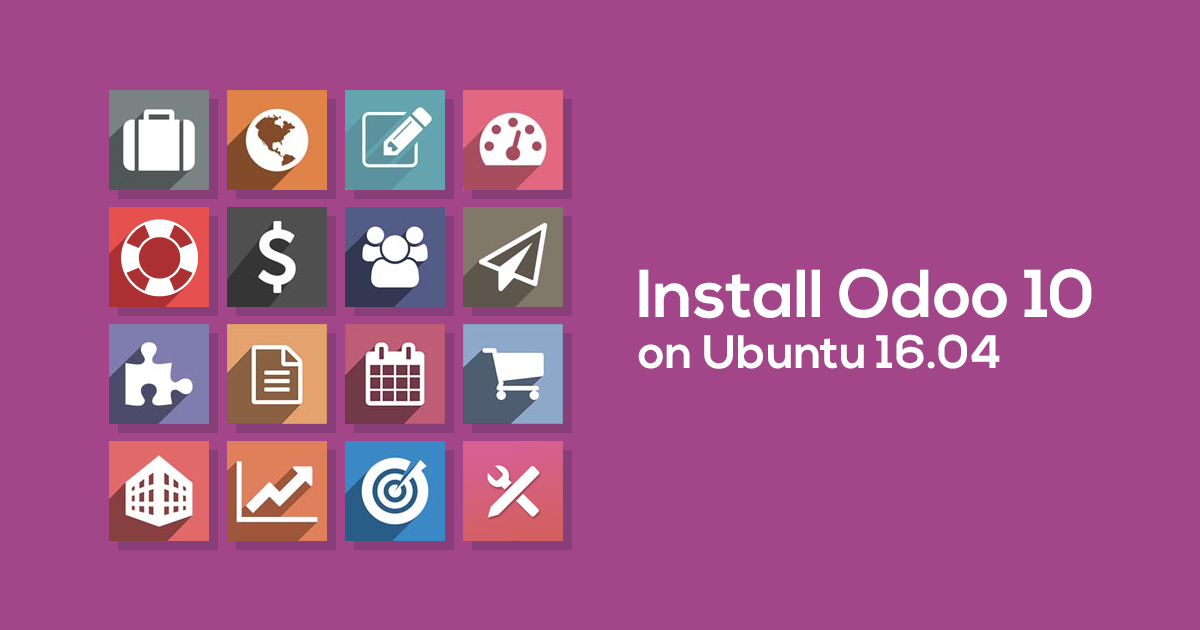
CÀI ĐẶT ODOO
Trước khi bắt đầu, bạn cần kết nối với máy chủ của mình thông qua SSH. Sau khi bạn đã đăng nhập thành công, chúng tôi cần đảm bảo rằng tất cả các gói đều được cập nhật bằng cách chạy các lệnh sau:
apt-get update apt-get upgrade
Bạn cũng có thể bật cập nhật tự động trên VPS của mình.
Để cài đặt Odoo 10 trên hệ thống của chúng tôi, chúng tôi sẽ sử dụng một kịch bản được thực hiện bởi Yenthe Van Ginneken.
Điều hướng đến thư mục bất cứ nơi nào bạn muốn tải xuống tập lệnh. Ví dụ, để vào thư mục ‘home’ bạn cần gõ:
cd / home
Sau đó, sử dụng lệnh sau để tải xuống tập lệnh:
wget https://raw.githubusercontent.com/Yenthe666/InstallScript/10.0/odoo_install.sh
Bạn cũng có thể sửa đổi tập lệnh nếu muốn với:
nano odoo_install.sh
Ví dụ, bạn có thể thay đổi phiên bản bạn muốn cài đặt, vị trí của nó sẽ được cài đặt, cho dù bạn cài đặt phiên bản doanh nghiệp hay không và quan trọng nhất là bạn có thể thay đổi mật khẩu quản trị chính mà bạn muốn sử dụng.
Sau khi bạn thực hiện các thay đổi mong muốn, hãy đảm bảo bạn lưu chúng.
Để chạy tập lệnh, chúng tôi cần thực hiện tệp có thể thực thi bằng lệnh sau:
chmod + x odoo_install.sh
Bây giờ chúng ta có thể chạy kịch bản và đợi cho đến khi Odoo 10 được cài đặt.
./odoo_install.sh
Xin chúc mừng! Odoo 10 đã được cài đặt trên Ubuntu 16.04 VPS của bạn .
Nếu bạn chưa đặt mật khẩu quản trị viên chính trước khi cài đặt, bạn có thể thực hiện ngay bây giờ bằng cách chỉnh sửa tệp cấu hình Odoo 10. Bạn có thể mở nó bằng lệnh sau:
nano /etc/odoo-server.conf
và thay đổi trường admin_password bằng mật khẩu mạnh. Bạn cũng có thể tạo một từ dòng lệnh .
admin_passwd = StrongPassword
Khởi động lại Odoo để các thay đổi có hiệu lực:
/etc/init.d/odoo-server restart
Để truy cập vào Odoo của bạn, hãy mở trình duyệt của bạn và điều hướng đến http: // your-server-IP: 8069. Ban đầu, bạn sẽ được yêu cầu tạo một cơ sở dữ liệu mới.
Khi cơ sở dữ liệu được tạo, bạn sẽ được chuyển hướng đến bảng quản trị nơi bạn có thể đăng nhập với tư cách người dùng quản trị viên.
Sau khi đăng nhập thành công, bạn có thể bắt đầu sử dụng Odoo 10 và định cấu hình nó theo nhu cầu của mình, cài đặt các mô-đun bổ sung, v.v.
THIẾT LẬP PROXY NGƯỢC
Để truy cập ứng dụng Odoo của bạn bằng cách sử dụng tên miền của bạn tuy nhiên do không có số cổng trong URL, chúng tôi cần thiết lập Apache làm proxy ngược.
Đầu tiên, chúng ta sẽ cần phải kích hoạt một số module proxy bổ sung cho Apache. Bạn có thể thực hiện việc này bằng các lệnh sau:
proxy a2enmod a2enmod proxy_http
Khi việc này hoàn tất, hãy mở tệp cấu hình mới cho miền của bạn bằng lệnh sau:
nano /etc/apache2/sites-available/your_domain.conf
Và nhập như sau:
<VirtualHost *:80> ServerName your_domain.com ServerAlias www.your_domain.com ProxyRequests Off <Proxy *> Order deny,allow Allow from all </Proxy> ProxyPass / http://your_domain.com:8069/ ProxyPassReverse / http://your_domain.com:8069/ <Location /> Order allow,deny Allow from all </Location> </VirtualHost>
Kích hoạt cấu hình “your_domain.conf” trong Apache bằng cách sử dụng:
ln -s /etc/apache2/sites-available/your_domain.conf /etc/apache2/sites-enabled/your_domain.conf
Hãy nhớ thay thế ‘your_domain.com’ bằng tên miền thực của bạn. Lưu tệp, đóng tệp và khởi động lại Apache để các thay đổi có hiệu lực:
service apache2 restart
Đó là nó. Nếu bạn làm theo tất cả các hướng dẫn đúng cách, bạn có thể truy cập vào Odoo 10 bằng tên miền của mình.
PS . Nếu bạn thích bài viết này, về cách cài đặt Odoo 10 trên Ubuntu 16.04 với Apache làm proxy ngược lại, hãy chia sẻ nó với bạn bè của bạn trên mạng xã hội bằng cách sử dụng các nút bên dưới hoặc chỉ để lại nhận xét trong phần nhận xét. Cảm ơn.


